在现代的企业管理与数据分析中,Excel作为一款强大的电子表格软件,广泛应用于数据处理与分析。本文将详细讲解如何利用Excel对列间的产品评分进行随机排序,并方法抽取出某三个月的产品评分,以便进行进一步的市场分析或决策支持。
1.准备数据
在开始随机排序之前,首先需要确保我们有一个清晰组织的数据集。这些数据通常包含产品的名称、评分以及月份等信息。
1.1 创建产品评分表
我们可以使用Excel创建一个包含以下列的表格:产品名称、评分、月份。这样的结构有助于我们后续的操作。
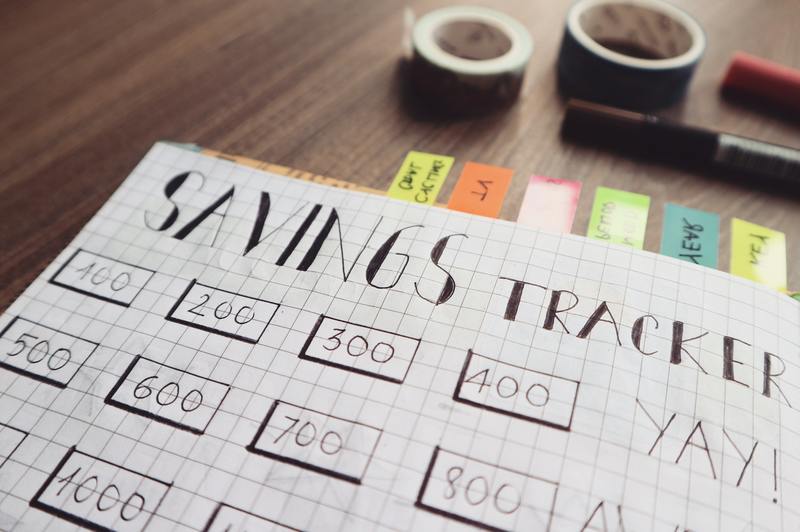
例如,假设我们有如下格式的数据:
产品A,评分88,月份2023年1月
产品B,评分92,月份2023年2月
产品C,评分75,月份2023年3月
1.2 数据录入与清洗
在录入数据之后,我们需要对数据进行清洗,以确保没有重复项或错误的评分数据。例如,如果某个产品在同一月份被多次记录,则只需保留最有效的一条记录。
2.随机排序产品评分
完成数据准备后,接下来就是对产品评分进行随机排序。这将有助于在某一特定月份内抽取样本,进行分析。
2.1 使用RAND函数
在Excel中,使用RAND()函数可以生成一个0到1之间的随机数。我们可以在一个新的列中使用这个函数,为每个产品评分随机赋值。
例如,在第D列输入公式“=RAND()”,然后将其拖动至最后一行,即可为所有产品生成随机数。
2.2 进行排序
继而,我们可以选择包含随机数的列和产品评分的列,点击数据选项卡中的排序按钮,选择根据随机数进行排序。这将使我们获得一个随机顺序的产品评分列表。
3.抽取特定月份的产品评分
在随机排序后,若我们只需抽取某三个月的产品评分,则需进行一定的筛选操作。
3.1 筛选功能的使用
在Excel中,我们可以使用筛选功能来选择特定的月份。可以在月份列的下拉菜单中,选择我们感兴趣的三个月份,例如:2023年1月、2023年2月和2023年3月,并确保其他月份的数据被隐藏。
3.2 抽取评分样本
在完成筛选后,我们可以从随机排序后的产品评分中,手动或使用公式选择必要的数量来作为最终的样本。例如,如果只需抽取评分最高的前5个产品进行分析,我们只需选取排序后排名前五的记录即可。
4.数据分析与结果应用
最终得到的评分将作为进一步分析和应用的基础。通过对这些评分的观察,我们可以得出一些重要的结论。
4.1 数据可视化
为了更直观地展示结果,我们可以利用Excel的数据图表功能,创建柱状图或折线图,展现每个月的产品评分分布和趋势变化。这将有助于在会议中展示我们的分析结果。
4.2 制定营销策略
基于抽取的产品评分和分析数据,我们可以制定相应的营销策略。例如,若某一产品在多个评估月份中评分普遍较高,我们可考虑在市场推广中给予重点关注,以提升其市场销量。
5.总结与展望
通过本文的介绍,我们了解到如何利用Excel对列间的产品评分进行随机排序并抽取特定三个月的评分。这一过程不仅提升了我们的数据处理能力,也为后续的市场分析提供了有力支持。
未来,随着对数据分析工具的深入运用,我们可以探索更多的数据处理方法,进一步以数据驱动决策,优化产品策略。在激烈的市场竞争中,数据将成为我们制胜的关键。










